Ik voer vaak systeemdiagnose uit op mijn modem en netwerkapparatuur om te controleren op problemen met de apparatuur.
Dat is wat ik deed toen mijn Arris-modem die mijn ISP me gaf, willekeurig de verbinding met internet begon te verbreken.
De logs in de modem zeiden dat er problemen waren met het verbinden en lieten me de foutmelding Started Unicast Maintenance Ranging – No Response Received zien.
Ik moest uitzoeken wat er mis was, want deze verbroken verbindingen waren volkomen willekeurig, en ik wil niet dat dit op een kritiek moment later gebeurt.
Ik ging naar de ondersteuningspagina's van mijn ISP en enkele gebruikersforums om te zien hoe mensen met dit probleem omgingen.
Ik heb ook diagnostische tests op mijn modem uitgevoerd om te zien wat er aan de hand was.
Deze handleiding is het resultaat van het onderzoek dat ik heb gedaan om het probleem op te lossen en zou u binnen enkele seconden moeten helpen van deze fout af te komen.
Het bericht Started Unicast Maintenance Ranging – No Response Received verschijnt wanneer de modem niet kan communiceren met uw ISP, waarbij de berichten een time-out krijgen zonder een reactie. De beste manier om deze fout op te lossen, is door uw modem uit en uit te schakelen.
Later heb ik het ook gehad over hoe u het probleem kunt begrijpen aan de hand van uw foutenlogboeken, hoe u kunt bepalen wat uw singal-to-noise-verhouding is en hoe u defecte connectorapparatuur kunt vervangen die uw modem gebruikt.
Wat is de gestarte Unicast-onderhoudsfout - Geen reactie ontvangen?


Wanneer uw modem communiceert met uw ISP, communiceren ze veel onderling zonder dat u het weet.
Unicast-onderhoudsbereiksignaal maakt deel uit van dat heen en weer handenschudden waarmee u verbinding kunt maken met de servers van uw ISP en, via hen, met internet.
Aangezien uw modem het proces moet doorlopen om de verbinding tot stand te brengen, zal het proberen het signaal door te sturen en te wachten op een reactie van uw ISP.
Wanneer de ISP reageert, begint de modem met de volgende stap.
Wanneer al deze stappen zijn voltooid, krijgt u eindelijk verbinding met internet.
Waarom zie ik de foutmelding Started Unicast Maintenance Ranging – No Response Received?


Wanneer u deze foutmelding krijgt, is dit meestal omdat het verzoek dat uw router naar de ISP heeft gestuurd als onderdeel van de verbindingsprocedure, is verlopen.
Alle verzoeken op internet hebben een ingestelde tijdslimiet voordat de afzender stopt met luisteren naar het antwoord om congestie te verminderen en fouten en problemen beter te beheren.
Toen uw modem het onderhoudsbereiksignaal stuurde, duurde het antwoord veel te lang, genoeg om de ingestelde tijdslimiet te overschrijden.
De modem zegt dat er een time-out is opgetreden voor het verzoek en als gevolg daarvan geen verbinding met internet kan maken.
Bekijk de foutenlogboeken


Het eerste dat u kunt doen om erachter te komen wat er is gebeurd, is door de logboeken in uw modem te bekijken.
De logboeken vertellen u, met precieze tijdstempels, wat er met uw modem is gebeurd.
Het is een goed idee om de logboeken door te nemen om te weten waarom u het probleem ondervindt.
Om toegang te krijgen tot de logboeken op uw modem:
- Open een webbrowser.
- Typ 192.168.1.1 in de adresbalk en druk op Enter.
- Log in op de router met de gebruikersnaam en het wachtwoord, die je kunt vinden in de handleiding van je modem.
- Waar u de logboeken kunt vinden, hangt af van het merk van uw router, maar een goede plek om te controleren is onder de secties met de titel 'Diagnose of 'Beheer'. U kunt de handleiding van de modem raadplegen voor een preciezere locatie.
- Nadat u hebt gevonden waar de logboeken zijn opgeslagen, bekijkt u ze.
- U kunt het logboekitem Started Unicast Maintenance Ranging – No Response Received vinden. Controleer de vermeldingen ervoor en erna voor meer informatie.
- Zodra u hebt bevestigd dat u het probleem heeft, logt u uit op de beheerderspagina van de router.
Start uw modem opnieuw op
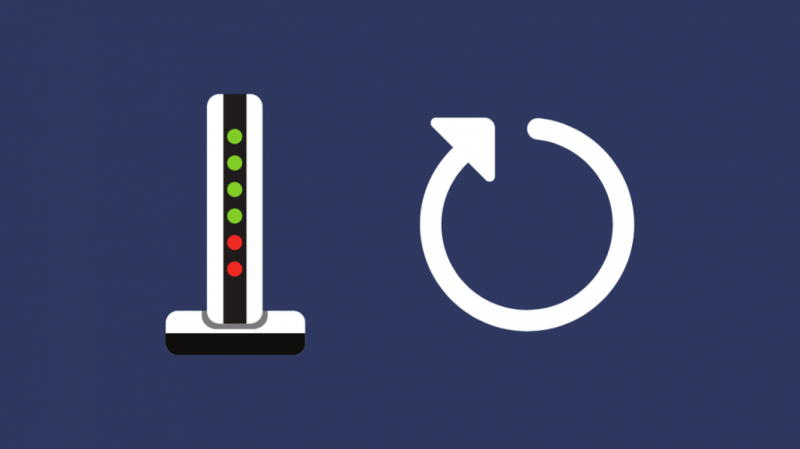
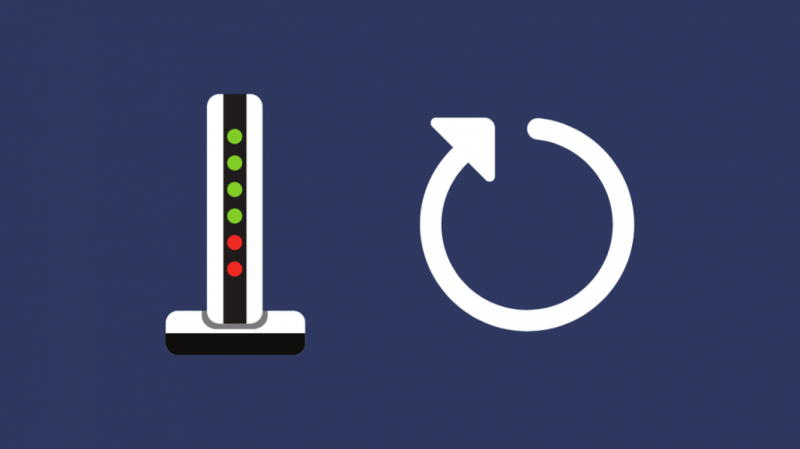
Nadat je de logboeken hebt bekeken en hebt vastgesteld dat je deze fout hebt, kun je proberen je router opnieuw op te starten om te proberen het probleem op te lossen.
Schakel uw modem uit en haal de stekker uit het stopcontact.
Wacht een paar minuten en sluit de modem weer aan.
Zet hem aan en wacht tot alle lichten weer aan gaan.
Nadat de lampjes zijn gaan branden, bekijkt u de logboeken opnieuw en kijkt u of het probleem aanhoudt.
Bepaal uw signaal-ruisverhouding
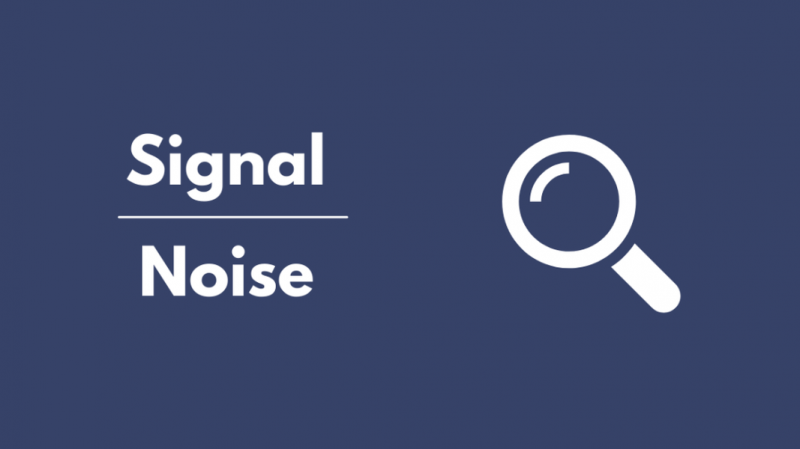
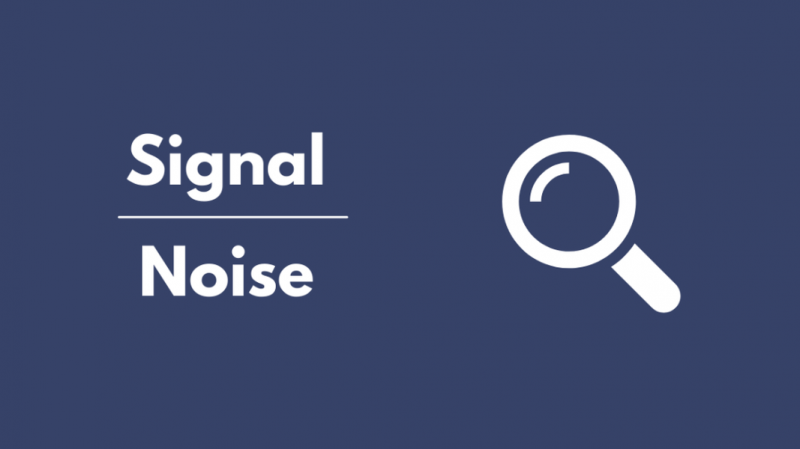
De signaal-ruisverhouding is een van de belangrijkste meetwaarden in communicatie.
Een hoge signaal-ruisverhouding (SNR) betekent dat uw signaal weinig tot geen ruis heeft en nuttige gegevens of informatie bevat.
Wanneer de SNR van uw modem buiten de aanbevolen niveaus ligt, kan dit interferentie veroorzaken met de normale werking van de modem.
Significante ruissignalen kunnen problemen veroorzaken met de verzoeken die u verzendt of ervoor zorgen dat de modem een reactie van de ISP mist.
De SNR op uw modem controleren:
- Log in op uw router door met uw browser naar 192.168.1.1 te gaan.
- Als u eenmaal bent ingelogd, zoekt u naar een pagina met de titel 'Verbinding', 'Status' of 'WAN'. U kunt echter de handleiding van uw modem raadplegen voor een meer specifieke locatie.
- Hier moeten de SNR's 33 dB of hoger zijn voor -15 tot -6 dBmV of 30 dB of hoger voor vermogens van -6 tot +15 dBmV.
- Als dat niet het geval is, hebt u de oorzaak van uw probleem gevonden.
Een niet-overeenkomende SNR kan resulteren in een verbinding van lage kwaliteit, en de beste manier om dit te verhelpen is door een technicus in te schakelen.
Inspecteer uw coaxkabels
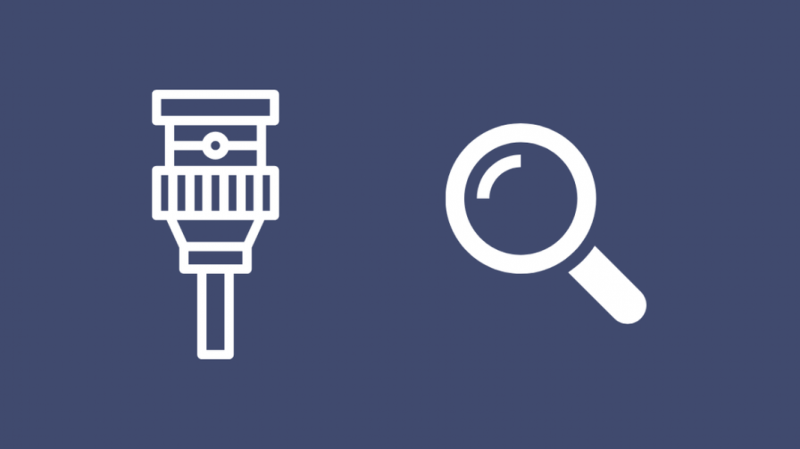
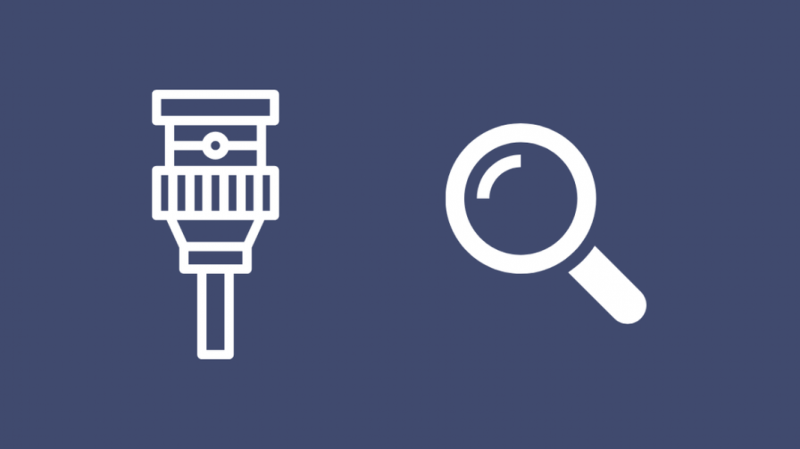
Het time-outprobleem komt vooral voor bij modems die een coaxiale verbinding gebruiken, en als die van u er een is, probeer dan de kabels te controleren die van en naar de modem gaan.
Losse kabels kunnen veel ruissignalen in het systeem brengen en problemen veroorzaken wanneer de modem verbinding probeert te maken met internet.
Vergeet niet de kabelsplitter te controleren, want deze heeft ook enkele verbindingen die na verloop van tijd los kunnen raken.
Vervang defecte connectoren
Als u erachter komt dat sommige connectoren inderdaad defect waren, laat u ze vervangen door nieuwe.
Vervang de splitters als deze er beschadigd of defect uitzien; pak de GE Digitale 2-weg coaxiale kabelsplitter omdat het een bredere compatibiliteit heeft dan gewone splitters.
Het vervangen van deze componenten moet worden afgehandeld door een professional, en ik raad u aan om hulp van iemand te krijgen om deze te laten vervangen.
Contact opnemen met ondersteuning


Als u vastloopt bij een van deze stappen voor probleemoplossing, of als het uitvoeren van al deze stappen niets heeft opgeleverd, neemt u contact op met uw internetprovider.
U kunt ook proberen contact op te nemen met de klantenservice van uw modemfabrikant voor meer hulp.
Als het een bijzaak van de ISP was, zou je zelfs gecompenseerd kunnen worden met een beter internetabonnement.
Overweeg om van ISP te veranderen
Internetverbindingen hebben een lange weg afgelegd sinds coax, en als je ISP je niet heeft overgezet naar de betere en snellere glasvezelverbindingen, denk ik dat het tijd is om van ISP te veranderen.
Als je Xfinity gebruikt, bel dan Klantenservice en vertel hen dat de services moeten worden stopgezet; hun apparatuur terugbrengen naar de dichtstbijzijnde Xfinity-winkel.
Hetzelfde geldt voor de meeste grote internetproviders die er zijn, zoals Spectrum of CenturyLink .
Alle ISP's zorgen ervoor dat u bij hun service blijft, omdat het behouden van een klant goedkoper is dan het krijgen van een nieuwe klant.
Ze zullen je gratis upgrades aanbieden en als je dat wilt, accepteer je het aanbod en ga je verder met de ISP.
Factoren waarmee u rekening moet houden bij het kiezen van een nieuwe ISP
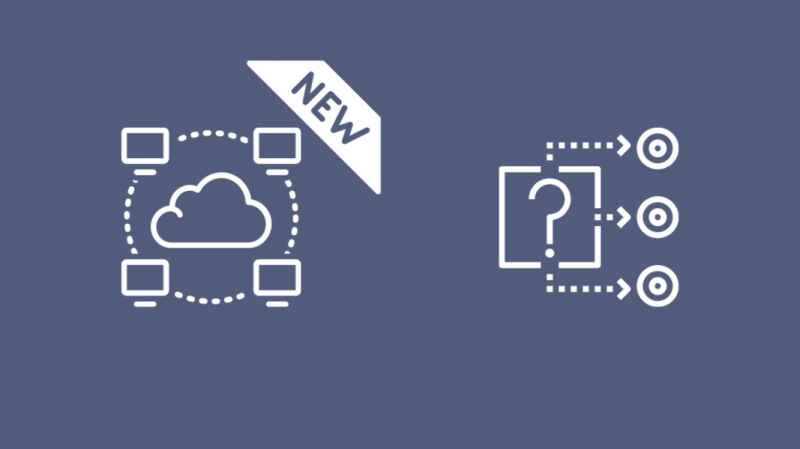
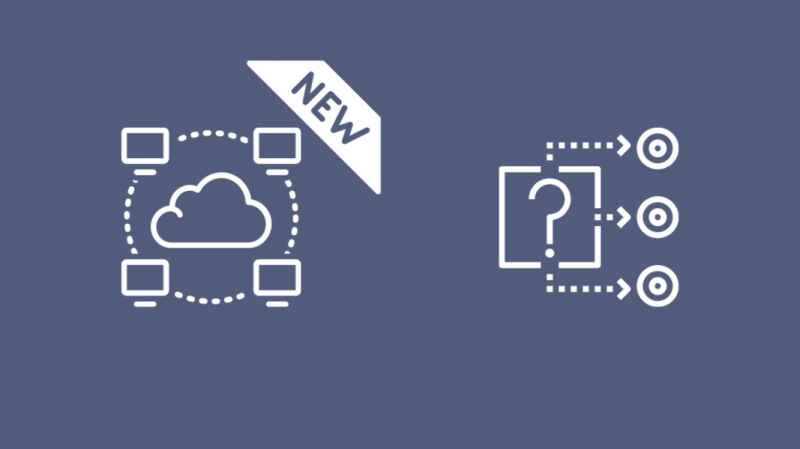
Als je een besluit hebt genomen over overstappen, zijn er een paar dingen waar je op moet letten bij het veranderen van ISP.
Zorg ervoor dat ze je een glasvezelverbinding aanbieden; het is de snelste manier om internet bij u thuis te krijgen, en u hoeft zich geen zorgen te maken over het opnieuw bekijken van een enkel signaal-naar-ruislogboek.
Datalimieten en internetsnelheden moeten ook een factor zijn wanneer u overstapt.
Ga voor een ISP die u betere snelheden en datalimiet kan bieden tegen een vergelijkbare of lagere prijs.
Controleer online gebruikersforums om de algemene reputatie en betrouwbaarheid van de verbindingen van de ISP's die u overweegt te kennen.
Mensen online houden ervan om hun frustraties te uiten, en daarmee kun je begrijpen hoe de ISP met hun klanten omgaat.
Laatste gedachten
Als je Xfinity gebruikt en de modem blijft je problemen geven, is het tijd om te overwegen het vervangen van de modem die Xfinity u aanbiedt door uw eigen modem .
Met Xfinity kunt u uw modem gebruiken; koop een modem die compatibel is met Xfinity en gebruik de Xfinity-app om het internet te activeren.
Weten wanneer moet je je modem vervangen? is een twistpunt tussen velen, maar één ding is zeker, als uw modem vrij oud is en nog steeds coaxkabels gebruikt, is het tijd om op zoek te gaan naar een vervanging en een upgrade van uw internetverbinding uit te voeren.
U mag genieten van lezen
- Comcast Xfinity Geen variërende respons ontvangen-T3-time-out: hoe op te lossen
- Arris Modem DS-lampje knippert oranje: oplossen [2021]
- Hoe Arris Firmware gemakkelijk in seconden te updaten [2021]
- Waarom is AT&T internet zo traag: oplossen in seconden [2021]
Veel Gestelde Vragen
Hoe los je T3-time-outs op?
U kunt de meeste T3-time-outs oplossen door de modem uit te schakelen.
Haal de stekker van de modem uit het stopcontact en wacht een paar seconden voordat u hem weer aansluit.
Zet de modem aan en kijk of de fout terugkomt.
Wat is een verloren MDD-time-out?
MDD-berichten dragen het Mac-adres van uw modem naar uw ISP, en wanneer deze berichten te lang duren om een reactie van uw ISP te krijgen, treedt er een time-out op voor de berichten.
Hoe verlaag ik mijn stroomopwaartse vermogen?
Vervang de kabels en splitter als ze ouder zijn.
Probeer ook het aantal splitters op je coaxaansluiting te verminderen.
Wat is een schending van het dynamisch bereikvenster?
EEN Schending van dynamisch bereikvenster treedt op wanneer er verschillen zijn in de uplink- en downlinkkanalen van uw modem.
Dit kan soms resulteren in willekeurige verbroken verbindingen, maar u kunt proberen dit op te lossen door contact op te nemen met uw ISP.
